Геолокация на iPhone – одна из наиболее полезных и удобных функций современных смартфонов. Она позволяет определить местоположение устройства с высокой точностью, что открывает множество возможностей для использования различных приложений.
Однако, многим новичкам может показаться сложным настроить геолокацию на iPhone. В этой пошаговой инструкции мы расскажем, как это сделать без особых усилий.
Для начала, убедитесь, что ваш iPhone подключен к интернету. Для работы геолокации необходимо наличие доступа к сети. Вы можете подключиться к Wi-Fi, либо использовать мобильные данные.
Затем, откройте настройки вашего iPhone и найдите раздел "Конфиденциальность". Внутри этого раздела найдите "Геолокация" и включите эту функцию. Также, рекомендуется включить опцию "Службы системы", чтобы гарантировать работоспособность геолокации в различных приложениях.
Установка геолокации на iPhone – пошаговая инструкция для новичков

Шаг 1: Откройте «Настройки»
На главном экране найдите иконку «Настройки» с изображением шестеренки и нажмите на нее.
Шаг 2: Перейдите в раздел «Конфиденциальность»
В списке доступных настроек найдите раздел «Конфиденциальность» и выберите его.
Шаг 3: Откройте настройки «Геолокация»
В списке доступных опций раздела «Конфиденциальность» найдите настройки «Геолокация» и нажмите на них.
Шаг 4: Включите геолокацию
На экране настроек геолокации вы увидите переключатель в верхней части, убедитесь, что он переведен в положение «Вкл.».
Шаг 5: Настройте уровень доступа приложений
Выше переключателя геолокации вы увидите список приложений, которым разрешено использовать геолокацию. Нажмите на каждое приложение по отдельности и выберите уровень доступа: «Никогда», «При использовании» или «Всегда».
Шаг 6: Дополнительные настройки
Если вы хотите установить дополнительные ограничения и настройки геолокации, прокрутите страницу вниз и ознакомьтесь с разделом «Системные услуги». Здесь вы можете включить или отключить функции, такие как «Популярные места», «Рекламные объявления Apple» и другие.
Теперь, когда вы установили геолокацию на iPhone, ваше устройство сможет использовать ваше местоположение для определения предлагаемых сервисов и функций в различных приложениях.
Шаг 1: Откройте "Настройки"
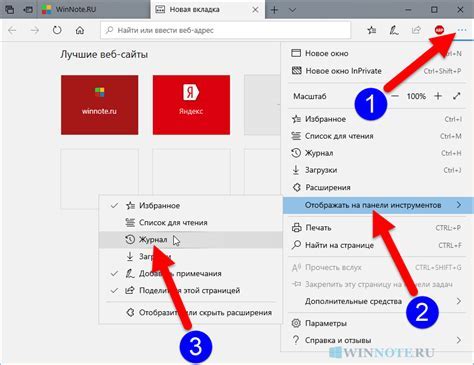
Коснитесь этой иконки, и приложение "Настройки" будет открыто. Внутри приложения вы увидите различные разделы, где можно настроить различные функции и параметры вашего iPhone.
Прокрутите список настроек вниз, чтобы найти раздел "Конфиденциальность". Этот раздел обычно расположен ниже середины списка. Коснитесь "Конфиденциальность", чтобы продолжить установку геолокации на вашем iPhone.
Шаг 2: Прокрутите вниз и выберите "Конфиденциальность"
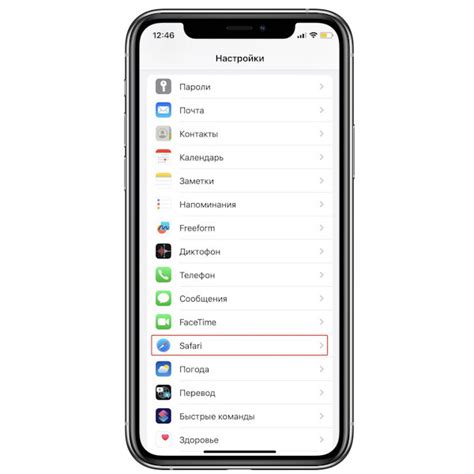
После того, как вы открыли настройки на своем iPhone, прокрутите вниз по экрану и найдите раздел "Конфиденциальность". Вы можете узнать, что этот раздел расположен примерно посередине списка настроек. Нажмите на него, чтобы продолжить.
Шаг 3: Выберите "Службы геолокации"
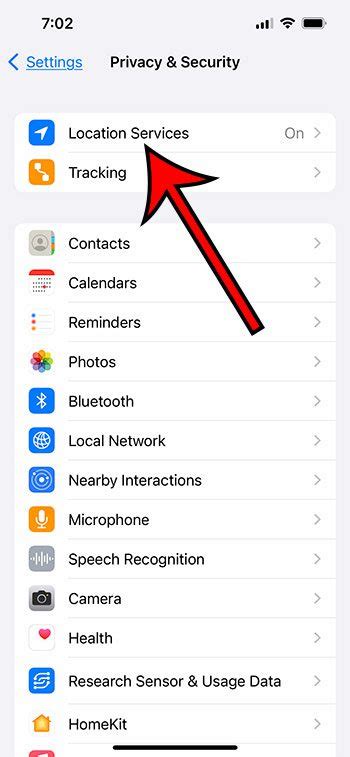
1. На главном экране вашего iPhone найдите и откройте раздел "Настройки".
2. Прокрутите вниз и нажмите на "Конфиденциальность".
3. В списке доступных опций выберите "Службы геолокации".
4. Убедитесь, что переключатель рядом с "Службы геолокации" в положении "Вкл". Если переключатель выключен, смахните его вправо, чтобы включить функцию.
5. Под списком приложений с доступом к геолокации вы увидите три варианта: "Никогда", "Во время использования" и "Всегда".
6. Выберите предпочитаемый вариант для каждого из приложений, которым вы разрешите доступ к геолокации:
| Вариант | Описание |
|---|---|
| Никогда | Приложение не будет иметь доступ к вашей геолокации в любое время. |
| Во время использования | Приложение сможет использовать вашу геолокацию только во время его активного использования. |
| Всегда | Приложение будет иметь доступ к вашей геолокации в любое время, даже когда оно неактивно. |
7. После выбора желаемых параметров геолокации, вы можете закрыть раздел "Настройки" и продолжить использовать ваш iPhone с установленной геолокацией.
Шаг 4: Включите "Службы геолокации"

Для того чтобы использовать геолокацию на вашем iPhone, необходимо убедиться, что "Службы геолокации" включены. Это позволит приложениям и службам получать доступ к вашему местоположению.
Чтобы включить "Службы геолокации", выполните следующие шаги:
1. Откройте "Настройки" на вашем iPhone.
2. Прокрутите вниз и нажмите на "Конфиденциальность".
3. Выберите "Службы геолокации".
4. Включите переключатель рядом с "Службы геолокации".
Теперь вы успешно включили "Службы геолокации" на вашем iPhone. Приложения и службы теперь смогут получать доступ к вашему местоположению для различных целей, таких как навигация, поиск заведений и других функций, связанных с геолокацией.
Шаг 5: Выберите "Приложения"
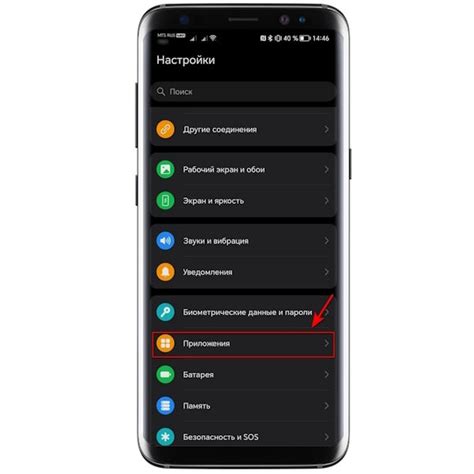
На главном экране вашего iPhone найдите иконку "Настройки" и нажмите на нее, чтобы открыть настройки вашего устройства.
Прокрутите вниз и найдите раздел "Общие". Нажмите на него, чтобы перейти к настройкам общего доступа.
В разделе "Общие" прокрутите вниз и найдите "Приложения". Как только вы его найдете, нажмите на название раздела, чтобы открыть настройки приложений.
В настройках "Приложений" вы сможете увидеть список всех приложений, установленных на вашем iPhone. Используйте поиск или прокрутите экран вверх и вниз, чтобы найти интересующее вас приложение.
После того, как вы выбрали нужное приложение, нажмите на его название, чтобы открыть настройки этого приложения.
Теперь вы можете настроить все необходимые параметры геолокации для выбранного приложения. Это может включать в себя разрешение приложению использовать текущее местоположение, выбор способа определения местоположения (GPS, Wi-Fi, сотовая сеть), а также другие параметры, связанные с геолокацией.
После того, как вы настроили все параметры геолокации для выбранного приложения, вы можете вернуться назад к настройкам общего доступа или закрыть настройки, если вы закончили настройку геолокации на iPhone для данного приложения.
Шаг 6: Установите разрешения для каждого приложения
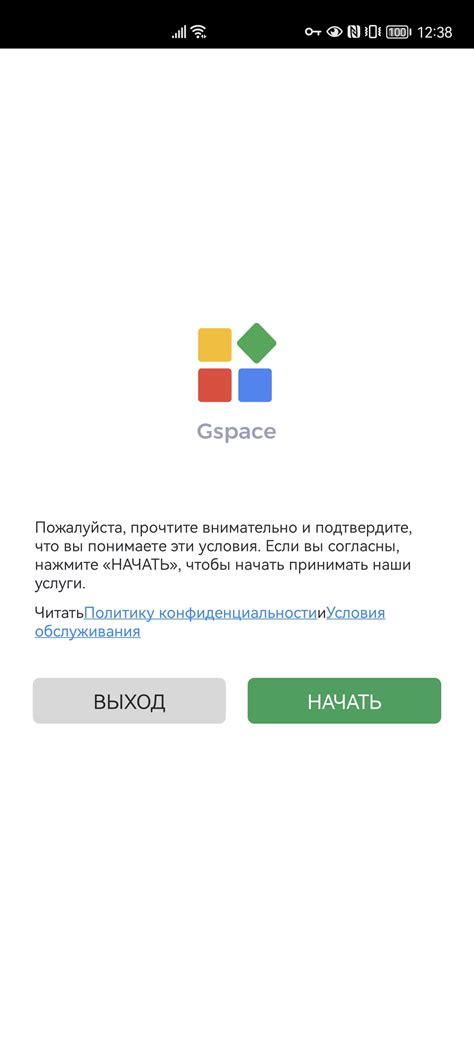
Установив геолокацию на вашем iPhone, вы можете решить, разрешить ли каждому приложению доступ к этой информации. Контроль над вашей геолокацией важен для обеспечения вашей конфиденциальности и безопасности.
Чтобы настроить разрешения, перейдите к "Настройки" на вашем iPhone и выберите "Конфиденциальность". Здесь вы увидите список доступных категорий приложений.
Выберите "Геолокация" в этом списке, и вы увидите все приложения, которые запрашивают доступ к вашей геолокации.
Для каждого приложения вы можете выбрать одну из трех опций:
- Всегда: приложение будет иметь доступ к вашей геолокации даже в фоновом режиме;
- При использовании приложения: приложение будет иметь доступ к вашей геолокации только при его активном использовании;
- Никогда: приложение не будет иметь доступа к вашей геолокации вообще.
Вы можете выбрать опцию для каждого приложения в списке. Обычно, при первом запуске приложения вы увидите запрос о доступе к вашей геолокации, но вы всегда можете изменить режим доступа в настройках позже.
Примечание: Некоторые приложения могут работать некорректно или более ограниченно, если им не разрешен доступ к вашей геолокации. Будьте внимательны при изменении разрешений для приложений.
Шаг 7: Перезагрузите устройство для применения настроек

После того, как вы завершили настройку геолокации на своем iPhone, необходимо перезагрузить устройство, чтобы изменения вступили в силу.
Для перезагрузки iPhone выполните следующие действия:
- Удерживайте кнопку включения/выключения, которая находится на правой боковой стороне вашего iPhone.
- На экране появится слайдер "Выключить". Переместите слайдер вправо, чтобы выключить устройство.
- Подождите несколько секунд, чтобы убедиться, что iPhone полностью выключился.
- Нажмите и удерживайте кнопку включения/выключения, чтобы включить устройство.
- На экране появится логотип Apple, и ваш iPhone запустится.
После перезагрузки ваш iPhone будет готов к использованию с настройками геолокации. Проверьте, работает ли геолокация, открыв приложение, которому требуется доступ к вашему местоположению.
Шаг 8: Проверьте работу геолокации
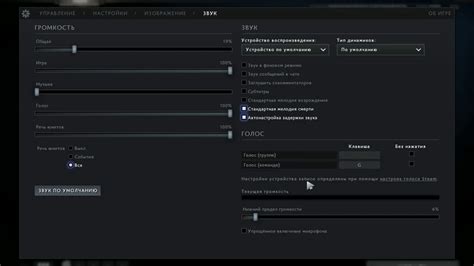
После выполнения всех предыдущих шагов, проверьте, что геолокация на вашем iPhone работает корректно. Для этого можно воспользоваться различными приложениями и сервисами, которые используют геолокацию.
Вот несколько способов проверить работу геолокации:
- Откройте приложение "Карты" и убедитесь, что ваше текущее местоположение отображается правильно на карте.
- Запустите приложение "Погода" и убедитесь, что оно определяет ваше текущее местоположение и показывает актуальную погоду для этого места.
- Попробуйте использовать приложение "Найти iPhone" для отслеживания местоположения вашего устройства. Убедитесь, что оно показывает правильное положение вашего iPhone на карте.
Если геолокация работает неправильно или не работает вообще, попробуйте повторить все предыдущие шаги или обратитесь за помощью к специалисту Apple.